- Unity User Manual (5.5)
- グラフィックス
- グラフィックスの概要
- マテリアルとシェーダーとテクスチャ
- Standard Shader
- Metallic と Specular のワークフロー
Metallic と Specular のワークフロー
2 つのワークフロー
Standard Shaderを使用してマテリアルを作成するときには、“Standard” か “Standard (Specular setup)” の 2 つの方法の 1 つを選択します。これらは、使用するデータが以下のように異なります。
Standard: シェーダーは、マテリアルが金属であるかどうかを決める Metallic 値をアクセス可能にします。金属マテリアルの場合、Albedo カラーは、スペキュラー反射の色を制御し、ほとんどの光はスペキュラー反射として反射されます。非金属マテリアルは、正面に向いている面は、入って来る光と同じ色で、ほとんどスペキュラー反射しません。
Standard (Specular setup): 古典的なアプローチのためには、このシェーダーを選択します。Specular カラーはマテリアル内のスペキュラー反射の色と強さを制御するために使用されます。これにより、例えば、ディフューズ反射とは異なる色のスペキュラー反射を持つことが可能になります。
いずれの方法でも、一般的なマテリアルタイプをうまく表現できるので、たいていは、どちらを選ぶかはアートのワークフローに合わせた個人の好みの問題です。例えば、下にあるのは、Standard および Standard (Specular workflows) の両方で作成したゴム状プラスチックマテリアルの例です。
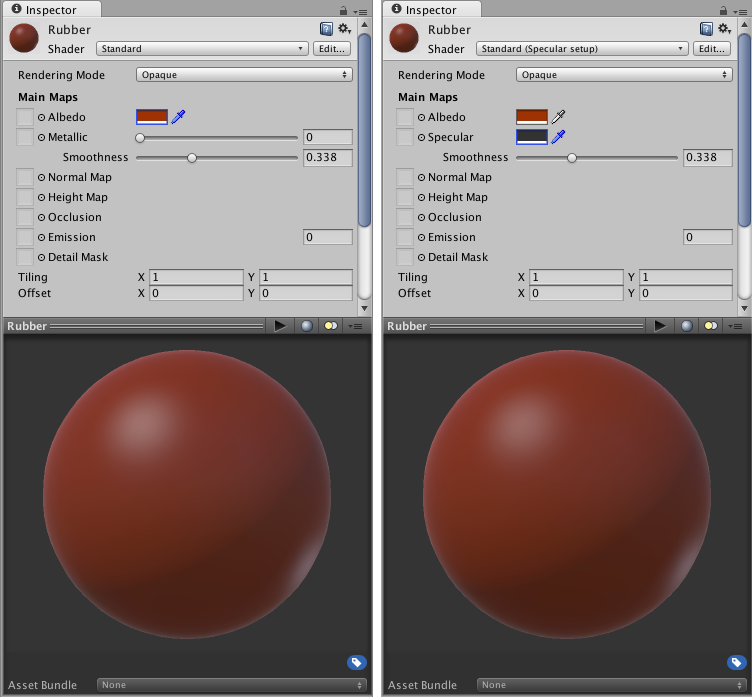
左のイメージは、 Metallic でのワークフローを表しており、このマテリアルを Metallic 値 0 (非金属) に設定しています。右の設定は、ほとんど同じですが、Specular をほぼ黒に設定しています (そのため、金属製の鏡のような反射を得ることはありません)。
何が「黒に近い」のか、どうやってアルミニウムとガラスを区別できるのか、いったいどうやってそれらの値がわかるのか、疑問に思うかもしれません。Physically Based Shading の世界では、既知の現実のマテリアルを参照することができます。これらの参照のいくつかを、マテリアルの作成に使用できる便利なひとまとまりのチャートにまとめました。